我的手機沒有在我已經保存的聯繫人旁邊開始說“也許”的地方。我媽媽在案件中,沒有用她的照片說“媽媽”,而是顯示了她的蘋果身份證名稱和她的小表情符號。我想知道如何修復它。 ”
您是否曾經註意到您的iPhone標記了某些具有“也許”而不是他們的名字的聯繫人?您並不孤單 - 許多用戶在蘋果社區。這個奇怪的“也許”標籤可能會出現在iMessage中,通常在聯繫人的名字旁邊。在本指南中,我們將探討此問題背後的原因並向您展示如何在iPhone上關閉“也許”聯繫人,即使有最新的iOS 18。
當iOS檢測到可能的聯繫人匹配時,iPhone上的“也許”標籤會出現,但未完全識別數字或電子郵件。當您收到來自以前通信中出現的未保存號碼的消息,呼叫或電子郵件時,通常會發生這種情況。 iOS試圖將傳入號碼與過去的文本或電子郵件中的任何相關信息匹配,並建議使用潛在的匹配名稱。
第2部分。 iPhone為什麼會說聯繫?
那麼,為什麼您的iPhone究竟在某些聯繫人面前添加了“也許”呢?這通常取決於iOS處理聯繫信息的方式。每當您的iPhone收到消息或通話時,它都會檢查發件人的電話號碼是否保存在您的聯繫人應用中。如果不是這樣,手機試圖通過搜索任何可用數據,包括過去的對話,電子郵件地址,甚至與該電話號碼相關的社交媒體鏈接來弄清楚發件人是誰。此外,這是此問題的三個可能原因。
原因1。沒有國際撥號前綴
如果在沒有正確的國際撥號代碼的情況下保存一個數字時,iOS可能無法正確識別它,從而觸發“可能”標籤,因為它試圖將數字與以前的數據匹配。
原因2。共享電話號碼
如果多個聯繫人共享相同的電話號碼,則iOS無法確定正確的聯繫人。 “也許”標籤表示身份不確定性。
原因3。鏈接的電子郵件地址
當您的聯繫人中的電話號碼與電話號碼相關聯,並且該電子郵件用於iMessage時,iOS可能會根據過去的交互猜測發件人的身份,但如果沒有保存在聯繫卡中的電話號碼,則顯示“也許”。
原因4。 iPhone iOS錯誤或問題
在過時的iOS版本或iOS Beta上,通常在iPhone上遇到錯誤和問題。這些問題可能會影響iCloud同步,並導致諸如“也許”聯繫標籤之類的問題。
第3部分。如何關閉iPhone可能聯繫
如果您厭倦了看到“也許”標籤,那麼在iPhone上有幾個步驟可以簡化“也許”聯繫人。無論是由於接觸設置還是iCloud同步問題,這都是如何重新控制聯繫列表的方法。讓我們潛水。
方法1。檢查保存的聯繫人
刪除“也許”標籤問題的第一步是驗證聯繫人確實保存在您的聯繫人列表中。要檢查您保存的聯繫人,請打開“聯繫人”應用程序並蒐索帶有“ May”標籤的名稱或號碼。如果找不到聯繫人,則需要更新聯繫人。如果您確實找到了任何重複項或不完整的聯繫人,請刪除重複的條目,並確保與正確的電話號碼和電子郵件一起完成聯繫信息。
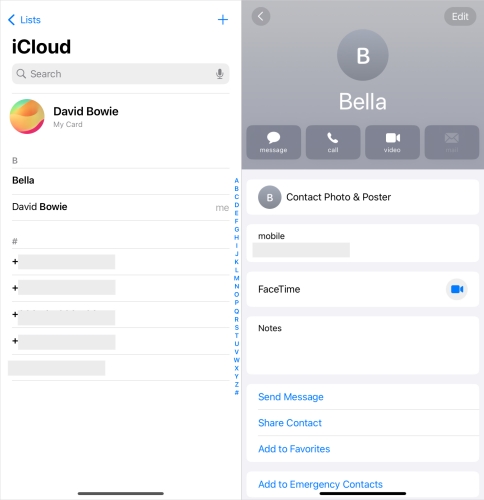
方法2。禁用接觸建議
有時,iOS會自動建議您認為您可能需要根據最近的交互添加的聯繫人。儘管此功能可能會有所幫助,但也可能引起“也許”標籤的混亂。為了防止這種情況,您可以關閉聯繫建議。這是如何在iPhone上為不同的iOS版本中刪除“也許”建議。
選項1。關閉Siri建議[iOS 16或更早]
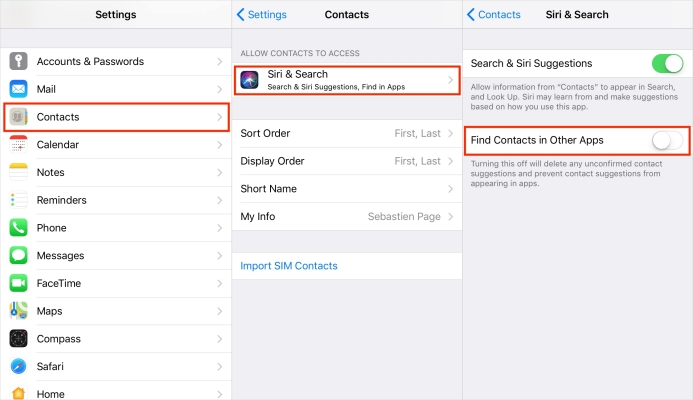
步驟1。輸入設置,然後選擇聯繫人部分。
步驟2。繼續選擇Siri&搜索選項。
步驟3。然後切換在其他應用程序中查找聯繫人避免“也許”聯繫。
選項2。關閉聯繫建議[iOS 17或更高版本]
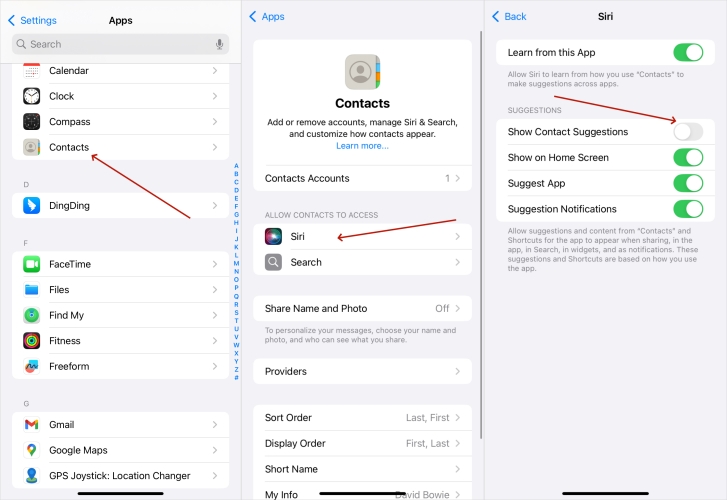
步驟1。轉到設置,然後應用。
步驟2。查找並選擇“聯繫人”選項卡,然後選擇西里。
步驟3。關閉從這個應用程序中學習和顯示聯繫建議。
方法3。關閉iCloud同步
在某些情況下,通過iCloud同步您的聯繫人可能會導致重複或缺少聯繫信息的問題,從而導致“也許”標籤出現。如果iCloud同步引起混亂,將其關閉並重新同步您的聯繫人可能有助於禁用iPhone“也許”聯繫人。您可以按照下面的說明進行操作。
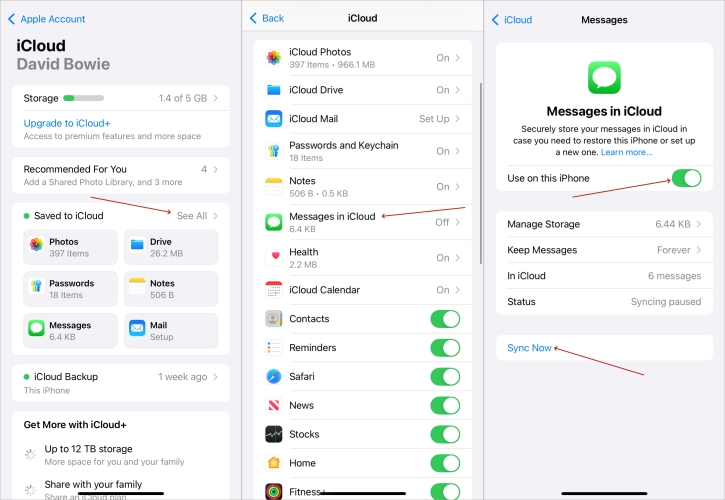
步驟1。輸入設置並切換到Apple帳戶。
步驟2。點擊iCloud然後選擇在保存到iCloud選項卡下查看全部。
步驟3。選擇消息在iCloud選項中。然後輸入以啟用此iPhone按鈕上的使用,然後立即點擊同步。
步驟4。接下來,切換一般>存儲,然後iMessage刪除對話。
步驟5。一旦再次啟用消息同步,將刪除“也許”註釋。
方法4。重置iPhone上的所有設置
如果問題仍然存在,儘管有上述解決方案,則重置所有設置可能有助於停止iPhone上的“也許”聯繫人。這將使您的設置可將您的設置恢復到其默認狀態,而無需刪除您的數據。重置設置可以解決導致“可能”標籤出現的任何配置問題。這是重置所有iPhone設置的方法。
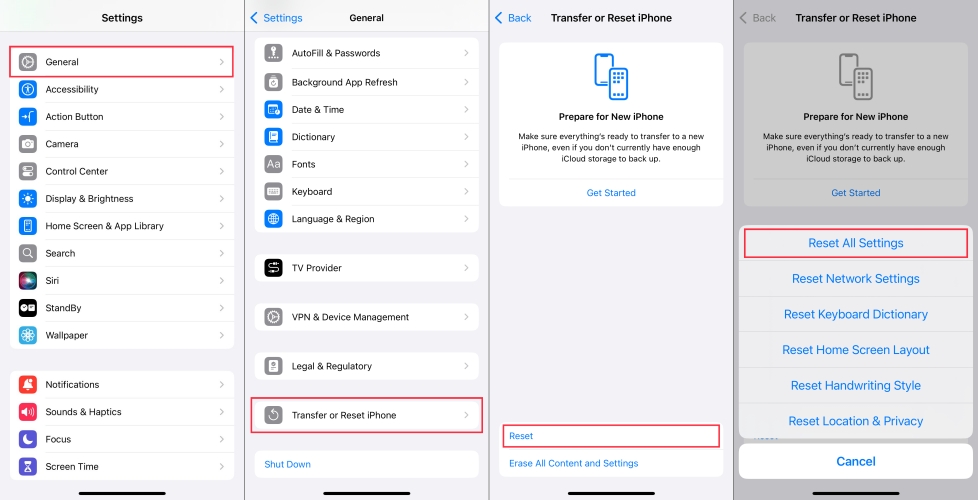
步驟1。前往設置並輸入一般的在您的iPhone上。
步驟2。滑動以挑選轉移或重置iPhone按鈕。
步驟3。按重置,然後重置所有設置重置所有iPhone設置。
方法5。登錄Apple ID
要在未知聯繫人面前關閉iPhone“也許:”,另一種選擇是簽字並簽署回您的Apple帳戶。這刷新了iCloud服務器和數據,包括聯繫人名稱。這樣做將恢復正確的聯繫人名稱並刪除“也許”標籤。
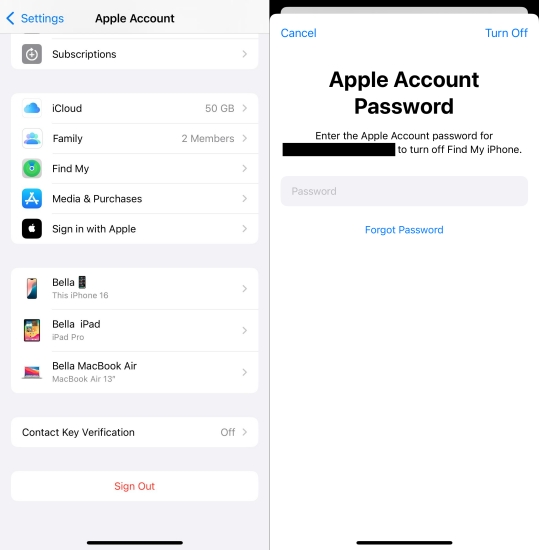
步驟1。轉到設置並點擊您的Apple帳戶圖標。
步驟2。向下滾動以選擇登出按鈕並輸入Apple ID密碼。
步驟3。之後,簽署Apple ID,以查看是否刪除了“可能”聯繫人。
方法6。將iPhone更新為最新的iOS
將iPhone更新為最新版本的iOS通常可以解決各種錯誤和故障,包括“也許”標籤問題。 Apple定期發布更新,以修復次要錯誤,改善功能並增強兼容性。更新後,再次檢查“也許”標籤。
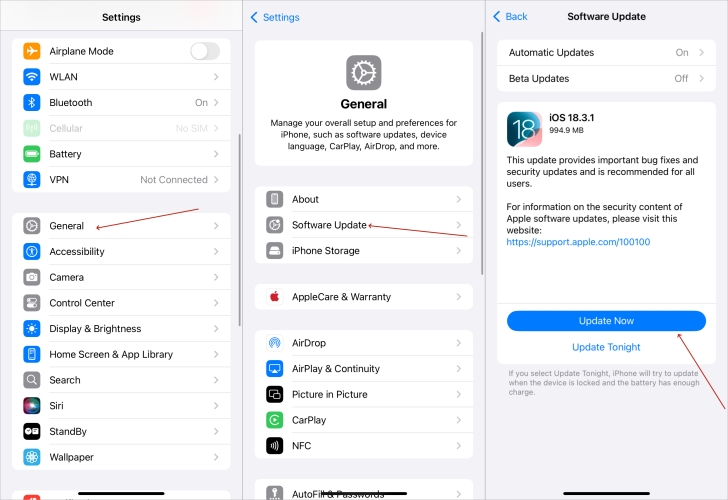
步驟1。導航到設置應用程序並輸入一般的。
步驟2。之後,選擇軟件更新選項。
步驟3。選擇立即安裝要在iPhone上安裝最新的iOS版本。
第4部分。如何擺脫可能的聯繫名稱
如果“也許”聯繫人標籤在iOS更新後仍然不會消失,則Magfone iOS系統恢復可以幫助您。該強大的工具解決了各種iOS問題,包括聯繫問題,而沒有數據丟失。當iCloud同步或設置調整失敗時,Magfone提供了一個簡單的解決方案,可以通過修復iPhone或iPad上的基礎系統故障來清除“可能”標籤。它可以通過維修iPhone的軟件,確保您的聯繫人正確同步並正確地出現。接下來是如何使用Magfone iOS維修工具在iPhone上刪除聯繫人的方法。
步驟1將您的設備鏈接到PC
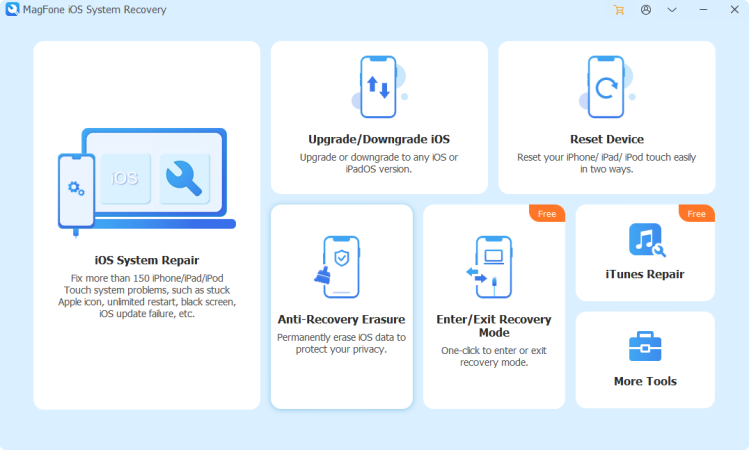
最初,使用USB電纜將iPhone或iPad鏈接到計算機,然後打開Magfone iOS系統恢復。在主屏幕上,選擇iOS系統維修,然後單擊“開始”開始。
步驟2選擇系統維修模式
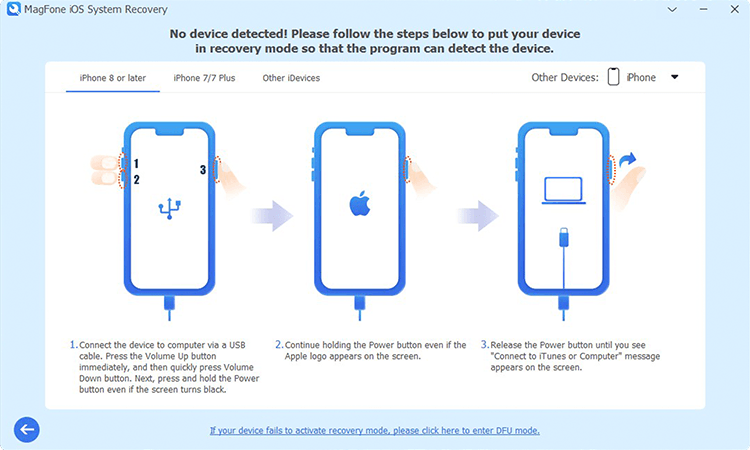
選擇標準維修模式以節省設備數據並確保軟件檢測到您的設備。請按照屏幕上的說明進入iPhone上的恢復模式。
步驟3選擇固件軟件包
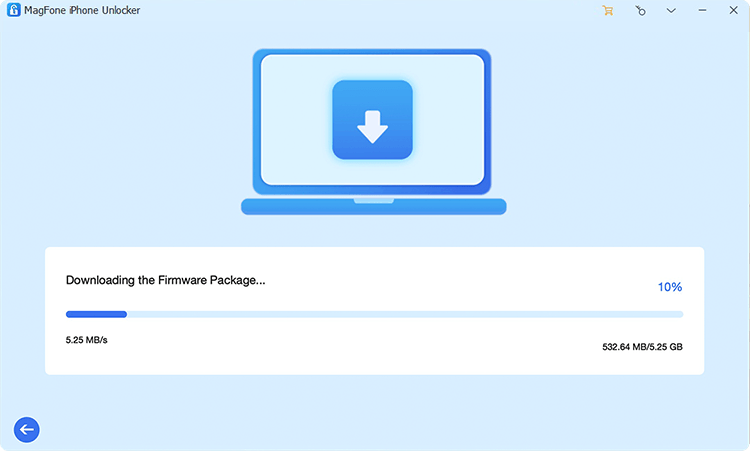
檢查屏幕上顯示的設備信息。如有必要,請手動糾正任何差異。選擇所需的固件版本,然後單擊“下載”按鈕開始下載。
步驟4完成iOS維修過程
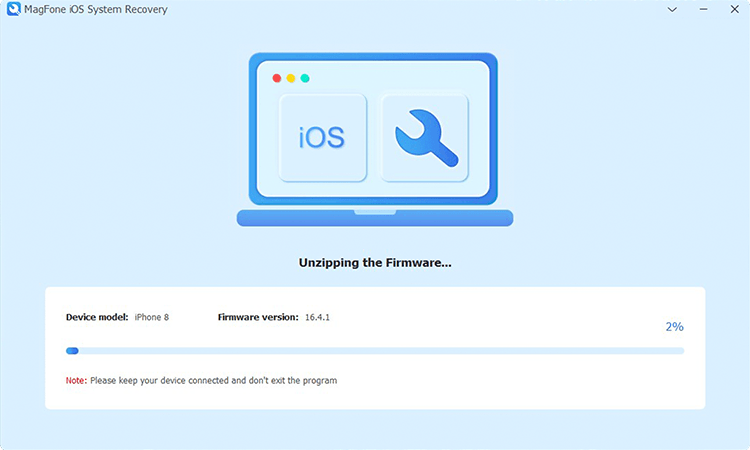
固件下載完成後,單擊“開始標準維修”按鈕以開始過程。該軟件將提取固件並修復iPhone。最後,“也許”聯繫被永久關閉。
第5部分。結論
總之,iPhone上的“也許”聯繫標籤可能會令人沮喪,但通常是由不完整的聯繫信息或同步問題等問題引起的。通過對您的設置進行了一些調整和軟件刷新,您可以輕鬆地擺脫標籤,並將聯繫人列表恢復為正常。保持設備的更新以進行更順暢的性能和更好的聯繫管理。
